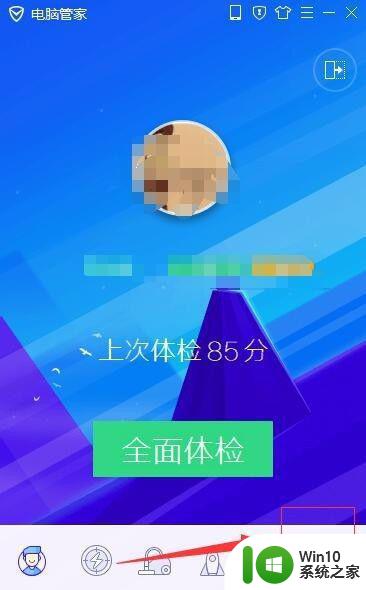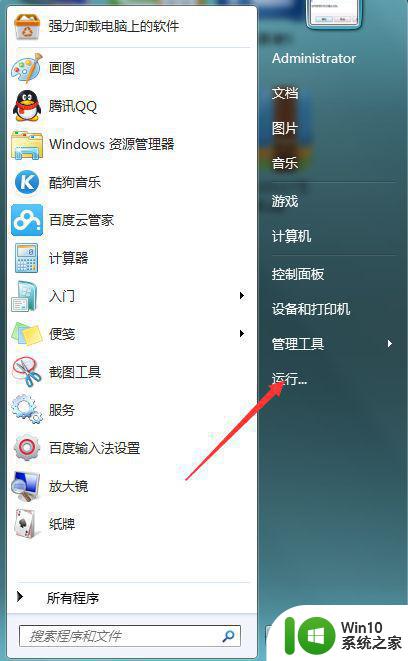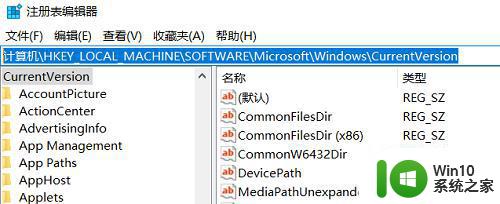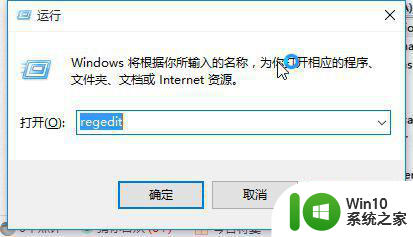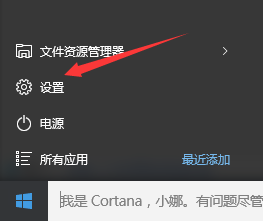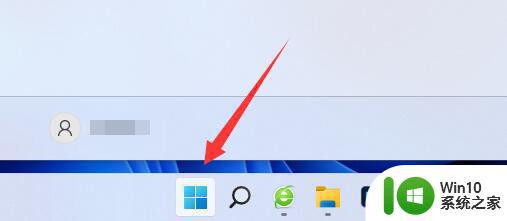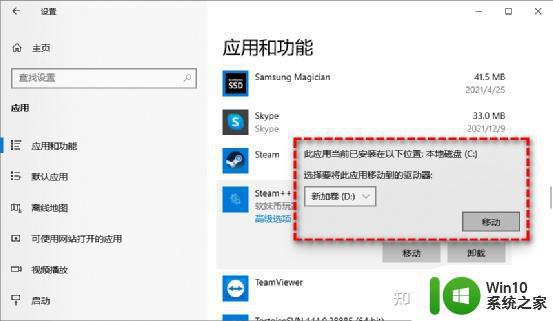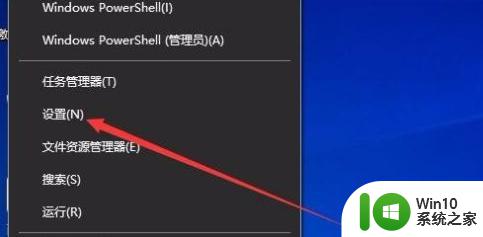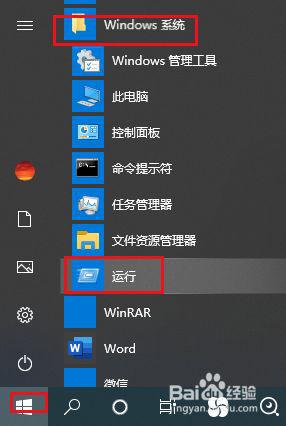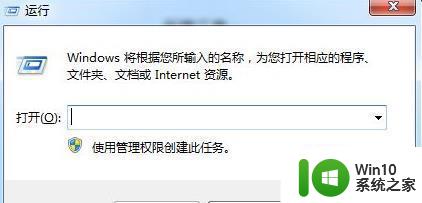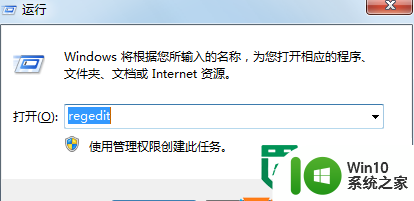win11 将软件安装到d盘其它目录 win11默认安装路径如何改为D盘
更新时间:2024-05-13 09:59:00作者:yang
Win11系统带来了许多新的功能和改进,其中包括将软件安装到D盘或其他目录的选项,通常情况下,Win11默认将软件安装到C盘,但用户也可以通过简单的设置更改默认安装路径为D盘。这样不仅能够节省C盘的空间,还能更好地管理和组织安装的软件。让我们一起来了解如何在Win11系统中将默认安装路径更改为D盘吧!
win11默认安装位置改为d盘设置步骤:
第一步:点击开始/设置/系统/存储

第二步:点击存储选择/高级存储设置
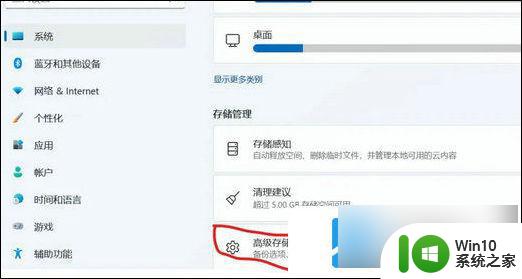
第三步:点击保存新内容的地方
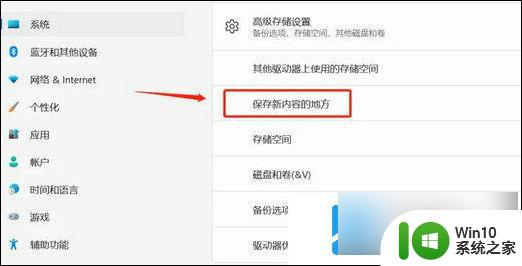
第四步:修改位置为d盘,修改完后点击应用。
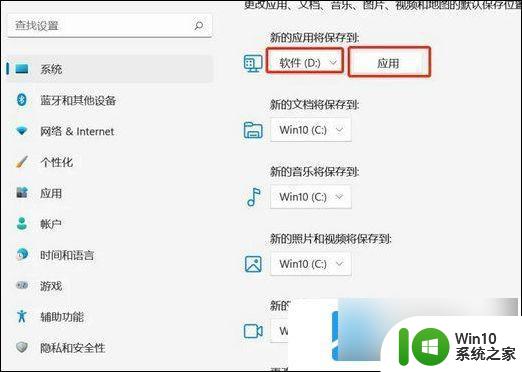
以上就是关于win11 将软件安装到d盘其它目录的全部内容,如果有出现相同情况的用户,可以按照小编的方法来解决。